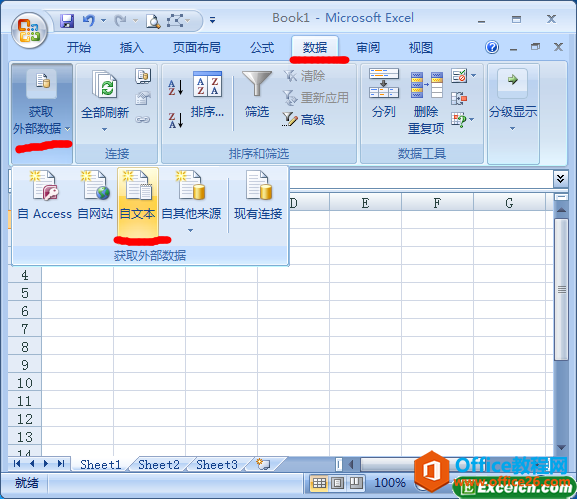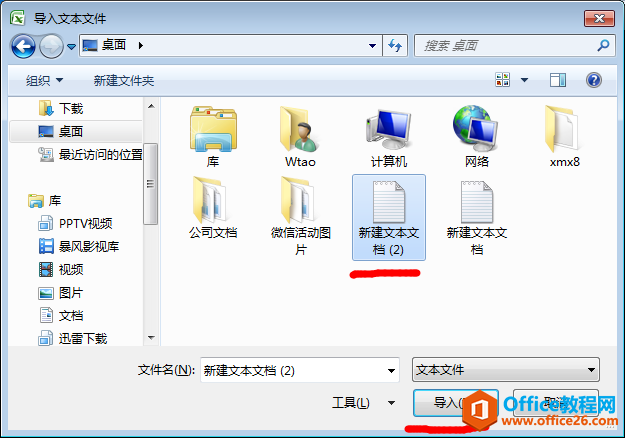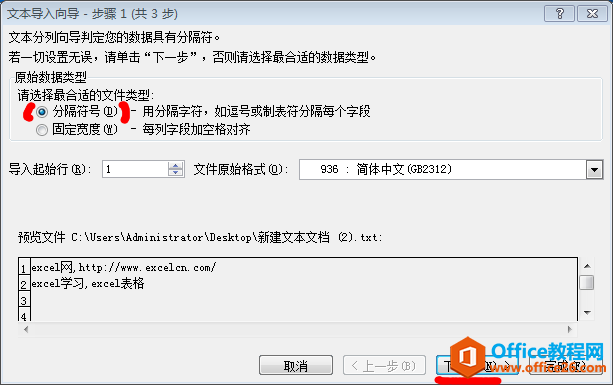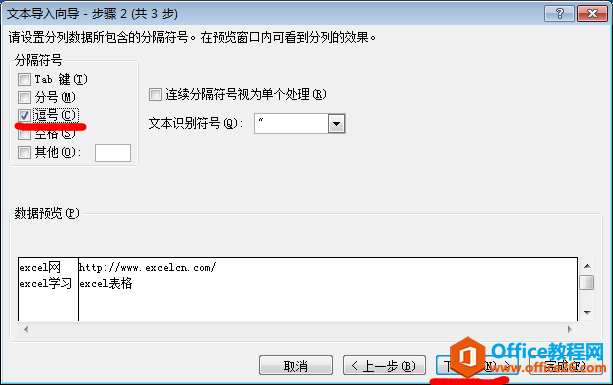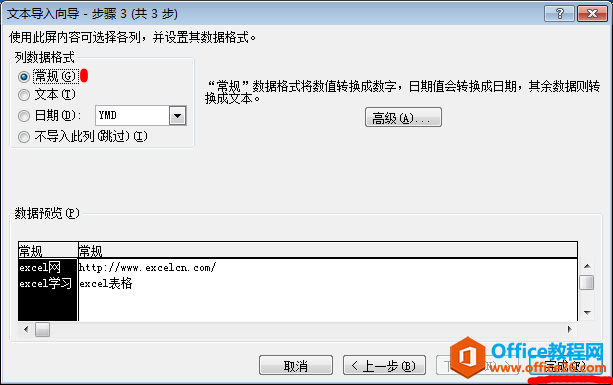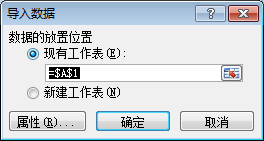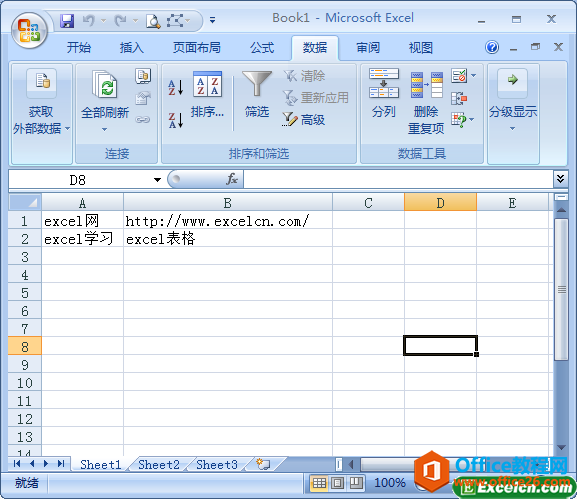-
如何将txt文本文件导入到excel工作簿中
-
我们单位很多时候,从一些财务软件或者其他行业软件倒出来的数据都是txt文本格式,但是文本格式不便于对数据进行统计和分,如何将txt文本导入到excel中呢,下面的步骤就是讲解将txt文本文件导入到excel工作簿中的。
1、我们打开excel表格软件,切换到“数据”选项卡,在“获取外部数据”组中单击“自文本”按钮,如图1所示。

图1
2、在弹出的“导入文本文件”对话框中的“查找范围”下拉列表框中选择需要文本的路径,在选择要导入的文本,单击“导入”按钮,如图2所示。

图2
3、在弹出“文本导入向导-步骤1(共3步)”对话框,在“原始数据类型”选区中选中“分隔符号”单选按钮,单击“下一步”按钮,如图3所示。

图3
4、在“文本导入向导-步骤2”对话框中,在“分隔符号”选项区中选中“逗号”复选框,单击“下一步”按钮,如图4所示。(有的朋友问我,为什么选中逗号复选框啊,因为我的txt文本里,每列的数据是用逗号分割的,如果你的分隔符号是其他的,你也可以选择其他的。)

图4
5、在“文本导入向导-步骤3”对话框,在“列数据格式”选项区中选中“常规”单选按钮,单击“完成”按钮,如图5所示。

图5
6、最后在弹出的“导入数据”对话框,选中“现有工作表”单选按钮,并将数据存放位置设置为“=$A1S1$”,单击“确定”按钮,如图6所示,最后导入的效果如图7所示。

图6

图7
大家可能看着上面的步骤这么多,感觉将txt文本文件导入到excel工作簿中挺复杂的,其实步骤虽然多,你操作起来非常的简单。如果您在导入的时候没有设置分隔符号,你也可以通过固定宽度来实现。
本文摘自:https://www.office26.com/excel/excel_10361.html,感谢原作者